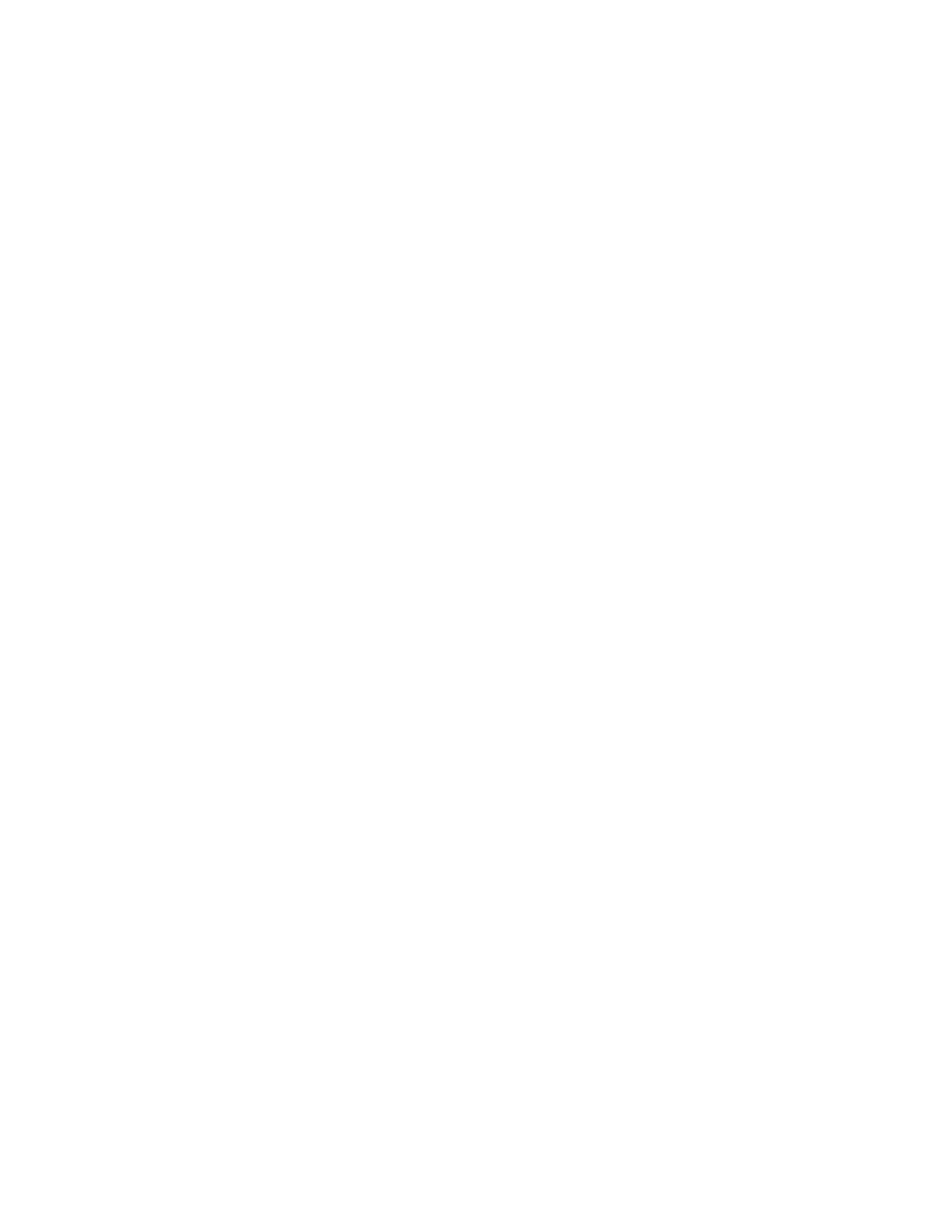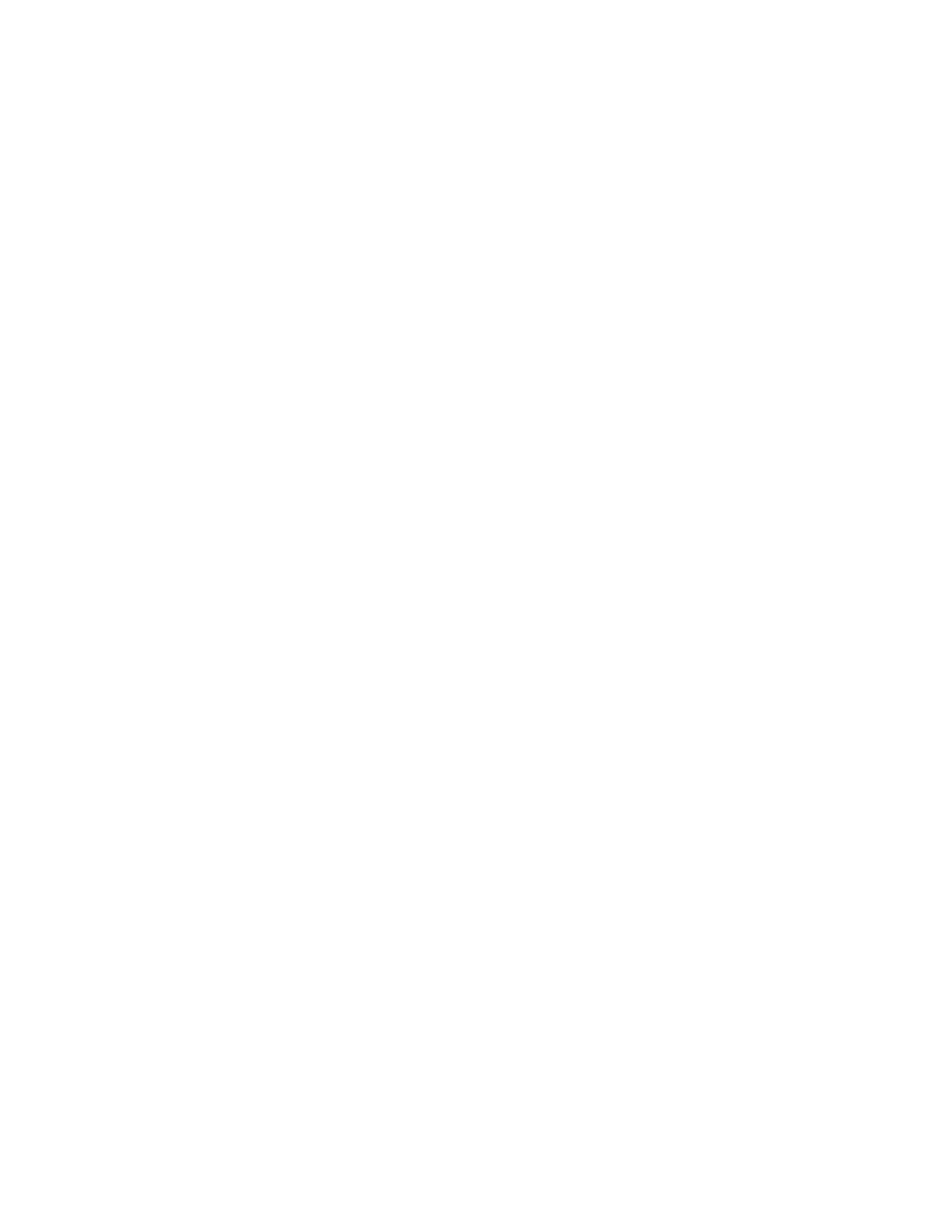
Se vengono accettate le credenziali di accesso, il telefono aggiorna la visualizzazione del profilo
personale del telefono. Se le credenziali non vengono accettate, viene visualizzato il messaggio
"Accesso utente non riuscito" e compare nuovamente la schermata Accesso. Contattare
l'amministratore di sistema per controllare la correttezza delle proprie credenziali di accesso.
Disconnessione dal telefono da tavolo visitatore
Dopo aver utilizzato un telefono, assicurarsi di effettuare la disconnessione per evitare accessi non
autorizzati alle proprie impostazioni personali.
1. Selezionare il pulsante di scelta Esci o accedere a Impostazioni > Funzioni > Telefono da
tavolo visitatore > Disconnessione visitatore.
Il profilo personale non è più accessibile e il telefono presenta il relativo profilo predefinito.
Accesso a un telefono host
Quando i Telefoni multimediali aziendali VVX sono registrati con il server BroadSoft BroadWorks e
l'amministratore di sistema ha abilitato la funzione Postazione flessibile, è possibile accedere al proprio
profilo guest su un telefono host, che è un telefono pubblico condiviso, per effettuare chiamate a numeri
di emergenza come definiti dall'amministratore di sistema.
L'amministratore di sistema fornisce le credenziali di accesso utilizzabili per accedere a un telefono host.
Quando si accede a un telefono host, si dispone di accesso limitato alle impostazioni personali del
telefono e alla propria rubrica. È possibile accedere alla rubrica BroadSoft e ai Preferiti BroadSoft UC-
One, ma non è possibile accedere alla Rubrica contatti o ai preferiti generali da un telefono host.
1. Attenersi a una delle seguenti procedure:
• Se viene visualizzata la schermata Accesso guest, passare al punto 2.
• Se non viene visualizzata la schermata di Accesso guest, premere il pulsante di scelta
Accesso guest.
2. Nella schermata Accesso guest, immettere il nome utente e la password e selezionare OK.
Se vengono accettate le credenziali di accesso, il telefono aggiorna la visualizzazione del profilo
personale del telefono. Se le credenziali non vengono accettate, compare un messaggio indicante
che le credenziali di accesso non sono valide e il telefono mostra la schermata Linee. Contattare
l'amministratore di sistema per controllare la correttezza delle proprie credenziali di accesso.
Disconnessione da un telefono host
Dopo aver utilizzato un telefono, accertarsi di eseguire la disconnessione per impedire che utenti non
autorizzati utilizzino il profilo guest dell’utente per effettuare chiamate o accedere alle sue impostazioni
personali.
Dopo aver eseguito la disconnessione dal telefono host non è più possibile visualizzare le informazioni
del profilo guest dell’utente, né visualizzare le eventuali modifiche o la cronologia delle chiamate
effettuate sul telefono di host dal proprio telefono personale. Se si è connessi al proprio account ACD
quando si esegue la disconnessione dal telefono host, si viene automaticamente disconnessi dal tale
account.
Se l'amministratore di sistema ha impostato un PIN del guest per l’account dell’utente, è necessario
immettere il PIN per eseguire la disconnessione da un telefono host. Se non si esegue la disconnessione
da un telefono host dopo un determinato periodo di tempo impostato dall'amministratore di sistema, si
viene automaticamente disconnessi dal telefono host.
Accedere a e bloccare il telefono
Polycom, Inc. 17